story of my life
過去の蓄積を見るために書く日記.

AIで記事を学習して新たな記事を生み出すにはお金が必要だと思っていたがそうでも.
2025.06.22
おはようございます.AIで記事を学習して新たな記事を生み出すにはお金が必要だと思っていたがそうでもなくローカルPCでそこら辺に落ちているLlamaモデルを持ってきてチューニングすれば何とかなるじゃねぇという思いに至った. […]
![]() 著者名
@taoka_toshiaki
著者名
@taoka_toshiaki
※この記事は著者が40代後半に書いたものです.
Profile
高知県在住の@taoka_toshiakiです、記事を読んで頂きありがとうございます.
数十年前から息を吸うように日々記事を書いてます.たまに休んだりする日もありますがほぼ毎日投稿を心掛けています😅.
SNSも使っています、フォロー、いいね、シェア宜しくお願い致します🙇.
SNS::@taoka_toshiaki
タグ
```, ;;), )。, アウト, アシスタント, アダプター, あたり, アップ, あなた, いくつ, ウォーム, エポック, エラー, エントリ, オープン, オプティマイザ, お金, クラウドサービス, グループ, クン, ゲーミング, コード, コア, ここ, こと, コミュニティ, コメント, これ, サイズ, サンプリング, サンプル, シーケンス, スクリプト, スケーリング, スケジューラー, スタイル, ステップ, スペック, すべて, ソース, そこら, タイプ, ダウンロード, タスク, ため, チューニング, ツール, データ, データセット, テーマ, ディレクトリ, テキスト, デバイス, デフォルト, トー, トークナイザー, とき, どれ, トレーナー, ドロップ, バイアス, パス, バッチ, パディング, パラメータ, バランス, ファイル, ファイルサイズ, ファインチューニング, ファインチューニングコード, フリーズ, プロ, プロンプト, マシン, マッピング, メモリ, モード, モデル, もの, ユーザー, よう, ライター, ライブラリ, ラベル, ランク, リモート, レベル, レポート, ローカル, ロード, ログ, 一般, 一部, 上記, 不要, 世界, 世界中, 並み, 並列, 予算, 付与, 以下, 以降, 企業, 使い, 使用, 係数, 保存, 個人, 優秀, 入力, 公開, 共有, 具体, 処理, 出力, 分割, 分散, 分野, 初期, 利点, 利用, 制御, 削減, 削除, 創造, 加速, 助け, 効率, 動作, 勾配, 十分, 参考, 反映, 可能, 向上, 味方, 因果, 場合, 多様, 夢物語, 大幅, 大量, 失敗, 学習, 完了, 完全, 完璧, 実現, 実行, 実質, 寄与, 対応, 専門, 導入, 少量, 工夫, 希望, 常識, 強力, 形式, 必要, 思い, 性能, 手元, 手法, 技術, 抜群, 指定, 指示, 挿入, 推奨, 推論, 提供, 整形, 新た, 方法, 日々, 明日, 明確, 明示, 時代, 時間, 最大, 最新, 最適, 有効, 未知数, 本格, 格段, 格納, 構築, 様々, 比率, 民主, 活用, 活発, 消費, 混合, 済み, 温度, 準備, 無効, 無料, 特定, 特権, 現実, 理由, 環境, 生成, 発生, 登場, 的確, 相性, 短時間, 確認, 秘訣, 移動, 程度, 管理, 節約, 精度, 終了, 結合, 結果, 続行, 能力, 自体, 自分, 自動的, 蓄積, 表現, 言語, 計算, 記事, 設定, 許可, 調整, 費用, 軽量, 追加, 通常, 適用, 選択, 重み, 重要, 量子, 開始, 開発, 関数, 閾値, 非常, 高速, 高額, 魅力,
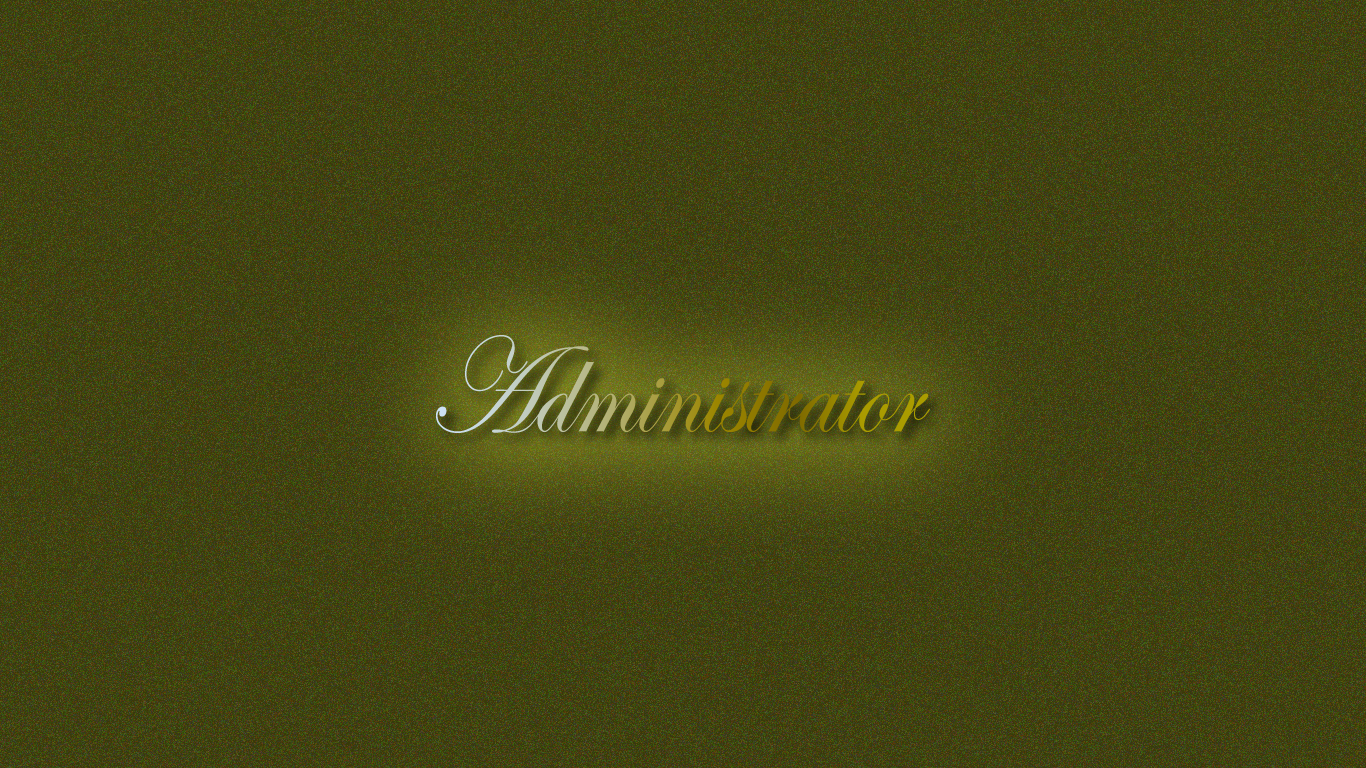
最高権限でも削除できないファイルが有る?
2022.08.18
おはようございます。今日は生憎の雨☔ですね。 さて、先日の事ですがBluetoothが使用できなくなって悪戦苦闘のすえ、何とか復旧した話を記載します。最初はWindowsの設定画面にBluetoothがオフになっています […]
![]() 著者名
@taoka_toshiaki
著者名
@taoka_toshiaki
※この記事は著者が40代前半に書いたものです.
Profile
高知県在住の@taoka_toshiakiです、記事を読んで頂きありがとうございます.
数十年前から息を吸うように日々記事を書いてます.たまに休んだりする日もありますがほぼ毎日投稿を心掛けています😅.
SNSも使っています、フォロー、いいね、シェア宜しくお願い致します🙇.
SNS::@taoka_toshiaki
タグ
1, bluetooth, Windows, アドミ, エラー, オブ, ここ, これ, デバイス, ドライバー, ファイル, マネージャー, レジストリ, 一つ, 事, 今日, 何度, 使用, 側, 先日, 再度, 削除, 勉強, 動作, 原因, 問題, 回復, 埒, 強制, 復旧, 悪戦苦闘, 文言, 最初, 最高, 模様, 権限, 正解, 状態, 生憎, 画面, 直面, 確認, 終了, 表示, 記載, 設定, 話, 途中, 雨, 駄目,

VirtualBoxで共有フォルダ設定とApacheが表示されるまで。
2020.11.29
前処理としてこのコマンドを打つ。 起動したらメニューから[デバイス]-[Guest Additions CDイメージの挿入] Apacheのconfig設定ではリンク先はシンボルリンクを参照させとこう、これでリブートさせ […]
![]() 著者名
@taoka_toshiaki
著者名
@taoka_toshiaki
※この記事は著者が40代前半に書いたものです.
Profile
高知県在住の@taoka_toshiakiです、記事を読んで頂きありがとうございます.
数十年前から息を吸うように日々記事を書いてます.たまに休んだりする日もありますがほぼ毎日投稿を心掛けています😅.
SNSも使っています、フォロー、いいね、シェア宜しくお願い致します🙇.
SNS::@taoka_toshiaki
タグ
-o, -s, -t, -y, 0755, A`, Additions, Apache, cd, cdrom, dev, Development, dmode, fmode, gcc, gcc-c, gpasswd, groupinstall, Guest, html, install, kernel, kernel-devel, kernel-headers, ln, mnt, mount, oreore, quot, reboot, run, SF, Tools, UPDATE, var, VBoxLinuxAdditions, vboxsf, virtualBOX, www, yum, イメージ, コマンド, デバイス, フォルダ, マウント, メニュー, 共有, 前処理, 挿入, 表示, 設定, 起動,